Докладно про те, на які характеристики варто звернути увагу. Монітори відрізняються один від одного десятками різних параметрів. Розповідаємо про найважливіші.
Співвідношення сторін
Це перше, на що варто звернути увагу. Співвідношення сторін — це пропорція між шириною і висотою екрана. Ось такі співвідношення можуть бути:
- 4:3 вже вважається застарілим. Більшість сучасного контенту таке співвідношення не розраховано, тому зображення буде або спотвореним, або з чорними полями згори і знизу. Єдиний варіант, коли такий монітор буде зручним, — якщо він використовується для роботи з документами у «портретній» орієнтації.
- 16:9 – найбільш поширене співвідношення сторін. Воно відмінно підходить для роботи, ігор, фільмів та серфінгу в інтернеті.
- 21:9 це так званий ультраширокий формат. При роботі на такому моніторі зручно відкриватиме кілька вікон одночасно, а в іграх — глибше занурюватися в процес. Однак не всі ігри підтримують такий формат, та й більшість фільмів знімається із співвідношенням 16:9, так що при їхньому перегляді на широкому моніторі з’являться чорні поля з боків.
- 32:9 — це фактично два монітори 16:9, що стоять поряд. Якщо вам потрібен екран для серйозної роботи з безліччю завдань або занурення в ігри та фільми – це чудовий вибір. Але є й мінуси: для монітора потрібно багато місця, не всі програми та ігри готові до такого формату, та й цінник кусається. Два монітори із співвідношенням 16:9 обійдуться вам набагато дешевше.
Діагональ екрану
Це розмір монітора, що вимірюється в дюймах по діагоналі від одного кута до іншого. Чим вищий параметр, тим крутіше виглядає картинка і більший ефект занурення в ігровий або кінематографічний світ . Визначаючи розмір, варто враховувати відстань до екрана, а також рівень якості контенту, який повинен відображати монітор. Чим ближче до дисплея, тим помітнішими є всі недоліки зображення.
Висока роздільна здатність дає більш чітку картинку, але при цьому зростає рівень вимог до відеокарти . Для великих моделей знадобиться відповідне залізо, якщо ви сидітимете близько до монітора.
Яка діагональ може бути:
- від 19 до 22 дюймів – діагоналі бюджетних пристроїв для офісу. Для дому та роботи з графікою навряд чи підійдуть.
- 23-24 дюйми – досить популярні діагоналі серед офісних і домашніх моделей. Зазвичай такі екрани мають роздільну здатність Full HD і підходять для більшості повсякденних завдань.
- 27 дюймів — найпоширеніший варіант, який часто використовується в ігрових та професійних пристроях.
- 29-30 дюймів – діагоналі популярних ультрашироких моделей.
- 31,5-32 дюйми – оптимальний розмір для масштабування роздільної здатності 4К (3 840 × 2 160 пікселів).
- 34 дюйми – діагональ ультрашироких моніторів з підтримкою роздільної здатності 3 440 × 1 440 пікселів. Часто це вигнуті моделі, призначені для занурення в ігри.
- 37,5-38 дюймів – діагоналі ультрашироких пристроїв з підтримкою 4К.
- 42, 43 та 49 дюймів – це розміри широких моделей, які можна використовувати замість пари невеликих екранів для максимального занурення в ігри та для роботи з кількома програмами одночасно.
При співвідношенні 16:9 оптимальним для роботи вважається діагональ 24-27 дюймів. Для ігор та фільмів – 27–32 дюйми. Якщо ви любите сидіти близько до монітора — на відстані менше 60 см, не женитесь за великою діагоналлю, інакше очі швидко втомлюватимуться.
Монітори із співвідношенням сторін 21:9 зазвичай мають діагональ від 29 до 34 дюймів. При цьому майте на увазі, що у ультраширокого екрана з діагоналлю 29 дюймів буде така ж висота, як монітор з діагоналлю 24 дюйма зі співвідношенням 16:9. Тож якщо вам потрібен справді ефектний монітор, вибирайте серед моделей із діагоналлю 34 дюйми.
Роздільна здатність та PPI
Від роздільної здатності залежить рівень деталізації картинки. Формат HD вже застарів, а ультимативний 8К поки що зустрічається рідко. Звичайним користувачам варто вибирати між Full HD, 2K та 4К.
Більш високі показники потрібні для професійного використання, вони розкриються лише під час роботи з відповідним вмістом та наявності потужного комп’ютера . Врахуйте, що чим вища роздільна здатність, тим більше навантаження на відеокарту. При зміні дозволу з FullHD на 4К FPS в іграх впаде вчетверо.
Яка роздільна здатність монітора може бути:
- Full HD (1920 x 1080) — залишається найпопулярнішим вибором для моніторів з діагоналлю до 27 дюймів.
- QHD (2560 x 1440) – оптимально для моніторів з діагоналлю 27-34″.
- 4K (3 840 x 2 160) – дасть відмінну деталізацію на моніторах з діагоналлю до 43″. Але до такого дозволу потрібні відповідні відеокарта та процесор.
- 5K ( 5 120 × 2 880) — роздільна здатність дорогих професійних пристроїв.
- 6К ( 6 016 × 3 384) — роздільна здатність моніторів Apple Pro Display XDR.
- 8К (7 680 × 4 320) – цей дозвіл підтримують незначну кількість ігрових та професійних моніторів. Використовується у моделях з великою діагоналлю.
Для оцінки чіткості дисплея застосовується характеристика pixels per inch (PPI), або кількість точок на квадратний дюйм. Для сучасних моделей цей параметр варіюється від 70 до 300. перегляду фільмів та повсякденних завдань.
Для роботи з графікою краще вибирати пристрої із показником приблизно від 120 PPI. На такому екрані вже складно розрізнити пікселі з відстані 70-80 см. За наявності відповідного бюджету для професійних візуальних завдань слід використовувати дисплей із чіткістю 150–200 PPI.
Частота оновлення екрану
Частота оновлення екрана вимірюється в герцах (Гц) і показує, скільки разів на секунду оновлюється зображення. Чим більша частота, тим плавніший рух об’єктів на екрані.
Ось які варіанти є актуальними:
- 60–75 Гц — найпоширеніші показники в більшості моніторів.
- 100-120 Гц – діапазон, який часто зустрічається в ультрашироких пристроях. Підходить для перегляду фільмів та консольного геймінгу.
- 120-144 Гц – частота оновлення, яка вважається мінімально необхідною для комфортної гри в динамічних шутерах та інших подібних проектах, де важлива швидкість реакції.
- 240 Гц і вище – рівень для професійних кіберспортивних моделей. Але перш ніж купувати монітор на 200 Гц, переконайтеся, що ваш ПК забезпечує такий або більший FPS в улюблених іграх. Інакше жодного сенсу у високій частоті оновлення не буде.
Розберіться з технологією матриці
Технологія матриці впливає на передавання кольорів, кути огляду, контрастність і час відгуку. На ринку є кілька основних типів матриць, кожна з яких підходить для своїх завдань.
- VA матриці – славляться високою контрастністю (до 5000:1) та глибокими чорними кольорами. Це відмінний вибір для перегляду фільмів та ігор, де важливі насичені кольори та контраст. Але через невисокий кут огляду на великих екранах з’являється ефект, званий Black Crush, – зображення в кутах екрана виглядає бляклим.
- IPS матриці – пропонують відмінну передачу кольору. Це ідеальний варіант для тих, хто займається графікою, дизайном чи любить фільми з природними квітами. Але контрастність у IPS нижче, ніж у VA — близько 1 300:1. Крім того, на темних зображеннях для IPS характерні засвіти кутів та країв екрана – це так званий глоу-ефект.
- TN матриці – найшвидші, але за якістю зображення сильно поступаються IPS та VA. Якщо ви кіберспортсмен і готові пожертвувати якістю картинки заради швидкості, TN підійде – є навіть спеціальні геймерські моделі на базі модифікації такої матриці. У решті випадків краще вибирати серед інших технологій.
- OLED-екрани – це не LCD-матриця з підсвічуванням, як попередні варіанти, а зовсім інша технологія, де кожен піксель є окремим світлодіодом. Це дає неперевершену контрастність (1000000:1 і навіть вище) і ідеальний чорний колір. Такі монітори чудово підходять для фільмів та ігор, але й коштують вони набагато дорожче.
- QLED-екрани – спадкоємець технології LED. Єдина різниця – в світлофільтрі. з’явилася літера Q у назві технології. В результаті досягається колір пікселя ідеальної чистоти.
- QD-OLED екрани – це гібридна технологія, що поєднує OLED та квантові точки. Вона покращує яскравість, кольоропередачу та контрастність, усуваючи деякі недоліки звичайних OLED-панелей. Це відносно нова і поки що дуже дорога технологія.
Сьогодні основна боротьба йде між VA- та IPS-матрицями. OLED – дороги, TN – сильно поступаються за якістю картинки. Однак сам собою тип матриці сьогодні не має визначального значення. Оцінюйте екран монітора «наживо», на реальних зображеннях, а не за типом матриці та фотографіями в Мережі.
Подумайте, чи вам потрібен вигнутий екран
Вигнуті монітори створюють ефект занурення, особливо у великих діагоналях. Вони допомагають краще сприймати контент в іграх та фільмах, оскільки кривизна екрану більше відповідає природному полю зору людини.
Для ультрашироких моніторів вигнута форма особливо актуальна, оскільки плоский екран таких розмірів важко охопити поглядом. Крім того, на VA-матрицях така конструкція дозволяє частково або повністю позбутися ефекту Black Crush. Через вигин кут, під яким промені від краю екрана йдуть до очей користувача, зменшується. Завдяки цьому зображення залишається насиченим, а не блисне, як на плоскому моніторі.
Однак, якщо ви плануєте працювати з графікою, текстами або таблицями, вигнутий екран може бути незручним — прямі лінії здаватимуться гнутими.
Зверніть увагу на додаткові характеристики
Вплив цих параметрів ви, можливо, відразу не помітите. Але вони можуть виявитися в певних умовах або за тривалої роботи за комп’ютером.
Підтримка HDR
Технологія розширеного динамічного діапазону HDR дозволяє дисплеям детально відображати одночасно світлі та темні ділянки зображення, не втрачаючи контрастності та яскравості. Стандарт включає кілька рівнів:
- DisplayHDR 400 – початковий показник з максимальною яскравістю 400 нит на 8-бітній матриці. На цьому рівні технологія локального підсвічування може не застосовуватися, тому ефект HDR не буде помітним.
- DisplayHDR 600 – рівень з яскравістю 600 нит, 10-бітною матрицею і локальним підсвічуванням.
- DisplayHDR 1 000 – показник топових професійних моніторів з максимальною яскравістю 1 000 нит, 10-бітною матрицею та високими вимогами до системи підсвічування.
Майте на увазі, що справжній HDR – це технологія OLED. Навіть найпросунутіший монітор із матрицею VA або IPS із сертифікатом VESA DisplayHDR не дасть такого ефекту, як OLED.
Яскравість
Яскравість — максимальний рівень білого, який може відображати пристрій. Показник вимірюється в кд/м2 або нитках – ці значення еквівалентні. Для якісного відтворення HDR необхідно щонайменше 500 нит, а професійної обробки HDR-контенту — від 1 000.
При виборі монітора можна зустріти такі цифри:
- 200 нит – мінімальний поріг яскравості бюджетних моделей. На такому моніторі некомфортно працюватиме при інтенсивному освітленні.
- 250–350 нит — найпоширеніший діапазон яскравості сучасних моніторів. Такого рівня достатньо для закритих приміщень та виконання більшості повсякденних завдань.
- 400-600 нит – показник дисплеїв з початковим рівнем відображення HDR.
- 1000 нит і більше використовують у дорогих професійних моніторах для роботи з HDR-контентом.
Контрастність
Від статичної контрастності залежить насиченість чорного кольору. Що цей показник, то краще деталізація зображення. Найбільше від низької контрастності страждають темні сцени. У IPS-матриць цей показник невисокий, у VA вищий. Але на першому місці – OLED з дуже великим відривом.
Виробники VA- та IPS-матриць намагаються скоротити розрив за допомогою динамічної контрастності. Суть її в тому, що світлодіоди підсвічування не горять усі одразу. Вони підсвічують яскраві ділянки сцени, а на темних не включаються. Це дозволяє досягти дуже високих значень контрастності, але вона буде не справжня.
Навіть у найдорожчих Mini-LED-підсвічуваннях кількість світлодіодів набагато менша, ніж кількість пікселів. Тому використання динамічної контрастності призводить до появи ефекту гало – світлі об’єкти на темному тлі обзаводяться ореолами, що світяться, а темні об’єкти на світлому тлі бліднуть.
Проте Mini-LED за показниками контрастності найближче підібралася до OLED, хоча й коштують набагато дешевше за OLED-монітори зі схожими характеристиками. Отже, якщо вам потрібна висока контрастність, зверніть увагу на VA- та IPS-монітори з підсвічуванням Mini-LED.
При виборі контрастності можна орієнтуватися такі співвідношення:
- До 600:1 – мінімальна контрастність, характерна для моніторів на TN-матриці. Для роботи із графікою не підходить.
- Від 700: 1 до 1500: 1 – звичайна контрастність IPS-матриць.
- Від 2500: 1 до 4000: 1 – типова контрастність VA-матриць.
- 5 000 : 1 і більше – високий показник, зазвичай доступний тільки в OLED-дисплеях.
Підсвічування матриці
Тип підсвічування важливий задля забезпечення динамічної контрастності.
- Стандартне LED-підсвічування створює смуги, що світяться навколо світлих об’єктів.
- Direct LED (DLED) підсвічування працює краще, але ефект гало на таких моніторах при роботі динамічної контрастності дуже помітний.
- Mini-LED -підсвічування – на ній світлодіодів більше, і вони забезпечують більш якісне підсвічування зображення. Гало-ефекти на ній найменш помітні.
Підсвічування може впливати на стомлюваність очей. На недорогих моделях зниження її яскравості здійснюється тим, що світлодіоди починають вмикатися та вимикатися з високою частотою. На перший погляд, це непомітно, але з часом призводить до втоми. Зверніть увагу на слова “Flicker Free” або “Flicker Safe” в описі монітора. Це означає, що мерехтіння світлодіодів не втомлюватиме очі.
OLED- та QD-OLED-матриці підсвічування не вимагають, тому що пікселі самі випромінюють світло.
Адаптивна синхронізація
Адаптивна синхронізація дозволяє синхронізувати частоту кадрів відеокарти із частотою оновлення монітора. Ця система потрібна для зменшення затримок у передачі сигналу та усунення розривів у зображенні. Ось які варіанти можуть бути:
- NVIDIA G-Sync – розроблена для відеокарт NVIDIA. Вона покращує плавність картинки та знижує затримки в іграх. Монітори з G-Sync коштують дорожче, але, якщо у вас відеокарта NVIDIA, це варте того.
- AMD FreeSync – аналог G-Sync для відеокарт AMD. На відміну від G-Sync, ця технологія безкоштовна та доступна на більшій кількості моніторів. Якщо у вас відеокарта AMD, FreeSync допоможе покращити плавність зображення.
Час відгуку
Час відгуку – це швидкість, з якою пікселі змінюють колір. Чим менший час відгуку, тим менше розмиття під час руху об’єктів на екрані. Час відгуку важливий для ігор, особливо динамічних шутерів.
- менше 1 мс – зустрічається у дорогих кіберспортивних моделях.
- 1-2 мс – рівень гарного ігрового монітора.
- 4-8 мс – оптимальний час відгуку, який підходить для перегляду фільмів, роботи та більшості ігор.
- 10 мс і більше — показник для звичайних повсякденних завдань, ігор цього точно буде мало.
Глибина кольору
Глибина кольору визначає, скільки кольорів може відобразити монітор. Чим більше біт, тим більше відтінків. Але і тут є хитрість – технологія FRC (Frame Rate Control – «Контроль частоти оновлення»). Якщо часто змінювати колір пікселя з чорного на білий, він здаватиметься сірим. Так до палітри з двох кольорів – чорного та білого додається ще один – сірий, якого спочатку не було.
FRC працює так само – змінює колір пікселя і монітор видає новий колір, якого в його палітрі насправді немає. Мінус технології полягає в тому, що вона знижує частоту оновлення. Які параметри глибини можуть бути:
- 10 біт – монітори з такою глибиною кольору відображають 1,07 мільярда кольорів, що робить їх ідеальними для роботи з графікою та відео. Але це найдорожча техніка для професіоналів.
- 8 біт + FRC — доступніший варіант, де 8-бітний монітор за допомогою FRC імітує 10-бітну глибину. Для очей звичайного користувача різниця буде непомітною.
- 8 біт – стандарт для сучасних моніторів. Підходить до більшості користувачів.
- 6 біт + FRC – бюджетний варіант, який підходить для базових завдань, але не для точної роботи з кольорами.
Колірне охоплення
Колірне охоплення – це діапазон кольорів, які може відобразити монітор. Найчастіше в характеристиках дисплеїв зустрічаються абревіатури sRGB, Adobe RGB та DCI-P3. Ці стандарти розрізняються за вимогами та сферою використання. sRGB – найпоширеніший варіант, з яким працює більшість моделей.
Вибираючи монітор, орієнтуйтеся на що:
- Нижче 70% sRGB — слабка передача кольору, зазвичай властива TN‑матрицям.
- 90-95% sRGB – підходить для домашнього використання, але для професійної діяльності цього недостатньо.
- 100% sRGB – рівень для дизайну та роботи з фотографіями.
- Adobe RGB — широкий колірний простір. Зазвичай воно застосовується до роботи з друкованою продукцією. Монітори поліграфії можуть відображати до 99,5% Adobe RGB.
- DCI‑P3 — стандарт для проекторів у цифрових кінотеатрах, адаптований для моніторів. Він має широкий колірний охоплення: 130% sRGB і 45,5% всього видимого людським оком спектру. Цей колірний простір часто використовується на екранах Apple.
Роз’єми
Монітор повинен мати як мінімум HDMI та DisplayPort для підключення до ПК та інших пристроїв.
Перспективний роз’єм Thunderbolt – він дозволяє послідовно підключити аж шість моніторів. VGA та DVI застаріли – якщо ви не збираєтеся підключати до монітора стару техніку, на ці роз’єми можна не дивитися.
Визначтеся, для чого вам потрібен монітор
Озброївшись отриманими знаннями, можна розпочати вибір монітора для кожного конкретного випадку.
Для офісу
Офісному монітору якихось визначних характеристик не потрібно. Оптимальний варіант – екран з діагоналлю 24-27 дюймів, роздільною здатністю Full HD з IPS або VA матрицею. На частоту оновлення увагу можна не звертати – і 60 Гц буде цілком достатньо.
Для ігор, якщо ви кіберспортсмен
Якщо ви розвиваєтесь у кіберспортивних дисциплінах, вам потрібна швидкість. Вибирайте монітор із частотою від 240 Гц та мінімальним часом відгуку – 1–2 мс. Не забудьте про адаптивну синхронізацію.
Для ігор, якщо ви хочете просто насолоджуватися процесом
Для приємного ігрового процесу найкраще підійде IPS або вигнутий VA-монітор із частотою оновлення від 144 Гц та підтримкою HDR. Діагональ вибирайте в залежності від особистих уподобань, але краще від 27 дюймів.
Якщо хочете повного занурення і готові витратитися, то вигнутий OLED з діагоналлю 34 дюйми і вище забезпечить цей вау-ефект.
Для дому, щоб дивитися кіно, грати та працювати
Для дому краще вибирати універсальні монітори з діагоналлю від 27 до 34 дюймів, роздільною здатністю QHD або 4K та матрицею IPS або VA. Це оптимальний варіант, на якому можна і попрацювати, і подивитися відео, і в ігри пограти.
Для професійної роботи з графікою
Для графіки та роботи з кольором вибирайте IPS- або OLED-монітори з глибиною кольору 10 біт та діагоналлю від 27″. Дозвіл краще брати від 4K, щоб досягти максимальної деталізації зображення. Якщо ви працюєте з поліграфією, вибирайте серед моделей з розширеним колірним охопленням.